Comment supprimer efficacement le filigrane iStock sur les vidéos et les images en quelques étapes
Lorsque vous avez besoin d'un fichier multimédia visuel sous licence, vous pouvez accéder à iStock pour télécharger ces fichiers. Tout le monde ne peut pas utiliser le site Web gratuitement, ce qui signifie que vous devrez acheter l'image avec de l'argent réel. Bien que vous puissiez télécharger le fichier ici gratuitement, il ajoutera un filigrane sur le fichier que vous téléchargez. En ajoutant un filigrane par défaut sur le fichier, ce site Web prétend que ce fichier appartient au site Web iStock. N'êtes-vous pas ennuyé par le filigrane ? Si nous sommes sur la même page, lisez ce blog jusqu'à la fin pour vous montrer la solution que nous avons trouvée sur Internet. Nous ajouterons également les plans dont vous pouvez bénéficier sur ledit site Web et comment supprimer le filigrane iStock sur chaque.

Partie 1. Comment supprimer les vidéos et images iStock Watermarkon avec les 3 méthodes utiles
1ère Voie. Acheter un crédit sur iStock
Commençons par acheter du crédit sur iStock. Le crédit sur iStock est une monnaie ; ce site Web reconnaît le crédit égal à votre argent. Vous pouvez utiliser le crédit pour acheter n'importe quel fichier avec un certain montant. Vous pouvez enregistrer des images iStock sans filigrane si vous achetez un crédit. Pour savoir comment le faire, vous pouvez lire complètement les étapes que nous ajoutons ci-dessous pour vous aider à le faire.
Étape 1. Ouvrez le site officiel et connectez-vous à votre compte sur ce site. Si vous n'avez pas créé de compte, vous pouvez en créer un avant d'acheter le crédit nécessaire.
Étape 2. Sur son site Internet, appuyez sur Tarification pour voir quels plans cet outil prend en charge.
Étape 3. Il y aura une liste de crédits que vous pouvez acheter, choisissez le nombre de crédits que vous voulez, puis cliquez sur Crédits d'achat.
Étape 4. Remplissez les informations et la facturation que vous utilisez pour acheter un crédit ici.
2ème Voie. Supprimer iStock Watermark sur les vidéos à l'aide de FVC Video Converter Ultimate
Pour supprimer le filigrane iStock sur la vidéo, vous devrez utiliser le meilleur outil de suppression de filigrane, le Convertisseur vidéo FVC Ultimate. C'est le décapant de filigrane le plus choisi qui fonctionne sans effort pour supprimer le filigrane sur vos vidéos. Cet outil supprime le filigrane image par image des vidéos et ne laisse aucun résidu une fois que vous l'exportez. Donc, si vous êtes sur le point d'utiliser ce logiciel sur votre bureau, nous pouvons vous assurer que vous aurez une vidéo sans filigrane en un rien de temps. Vous souhaitez utiliser ce logiciel ? Si tel est le cas, vous pouvez continuer et suivre les étapes que nous ajoutons ci-dessous pour vous aider à supprimer le filigrane sur la vidéo que vous avez enregistrée sur iStock.
Étape 1. Cliquez sur le bouton de téléchargement que nous avons ajouté ci-dessous pour avoir le programme sur votre bureau. Choisissez le système d'exploitation approprié pour obtenir la bonne version. Installez et configurez l'outil après l'avoir téléchargé, puis cliquez sur Démarrer maintenant pour ouvrir le logiciel et commencer à l'utiliser.
TéléchargerPour Windows 7 ou version ultérieureTéléchargement sécurisé
TéléchargerPour MacOS 10.7 ou version ultérieureTéléchargement sécurisé
Étape 2. Maintenant que vous avez ce dissolvant de filigrane iStock, vous devez vous rendre sur le Boîte à outils. Cherchez le Suppresseur de filigrane vidéo pour utiliser cette fonction.
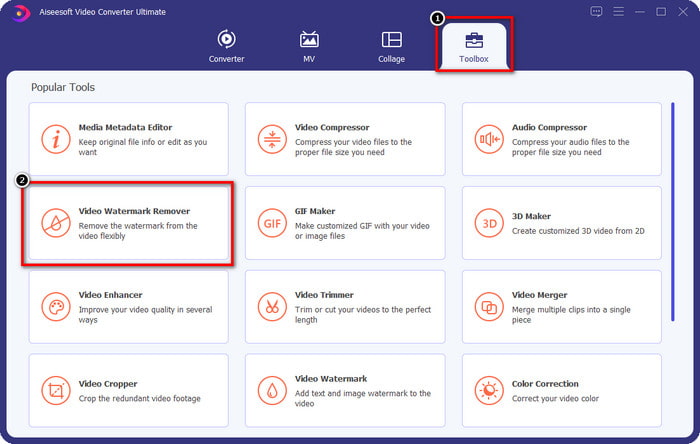
Étape 3. appuie sur le + bouton pour télécharger le fichier vidéo que vous téléchargez sur iStock qui a un filigrane. Trouvez le fichier vidéo sur l'explorateur de fichiers qui s'affichera sur votre écran, puis appuyez sur Ouvert pour le télécharger.
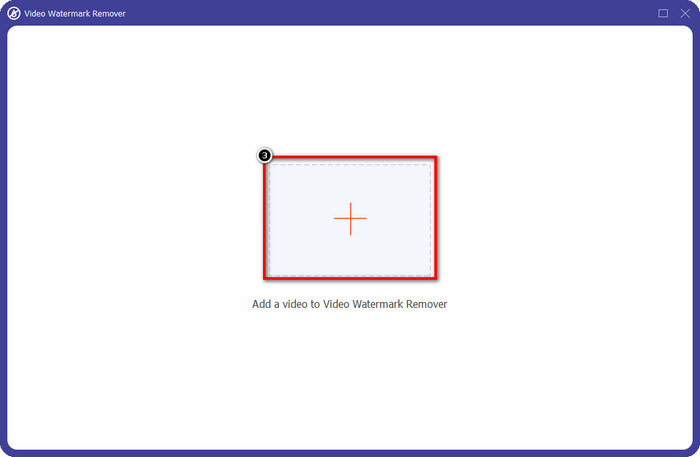
Étape 4. Dans la nouvelle fenêtre, sélectionnez le Ajouter une zone de suppression de filigrane pour appliquer une trace du filigrane sur la vidéo que vous avez téléchargée.
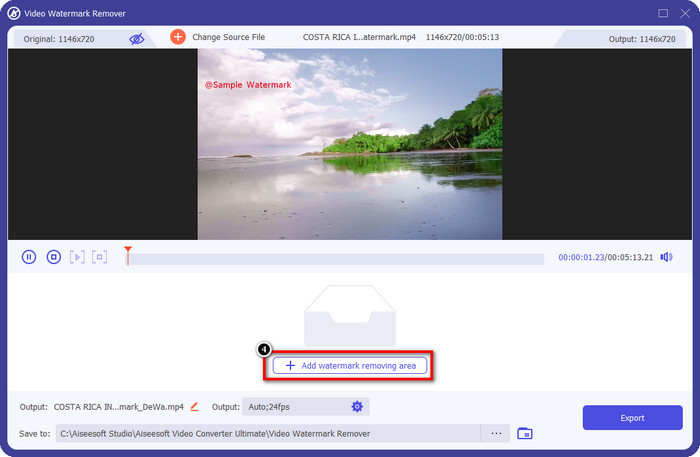
Étape 5. Dans la partie médiane supérieure, ajustez la forme rectangulaire et placez-la sur le filigrane à appliquer sur la zone.
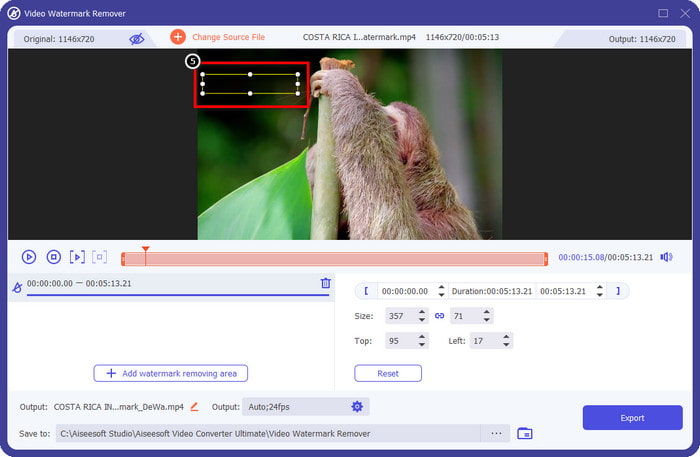
Étape 6. Commencez à exporter le fichier si vous avez fait tout ce qui est écrit dans cette étape en appuyant sur le bouton Exportation bouton. Avec cela, vous avez maintenant terminé de supprimer le filigrane de votre vidéo à l'aide de l'outil ultime.
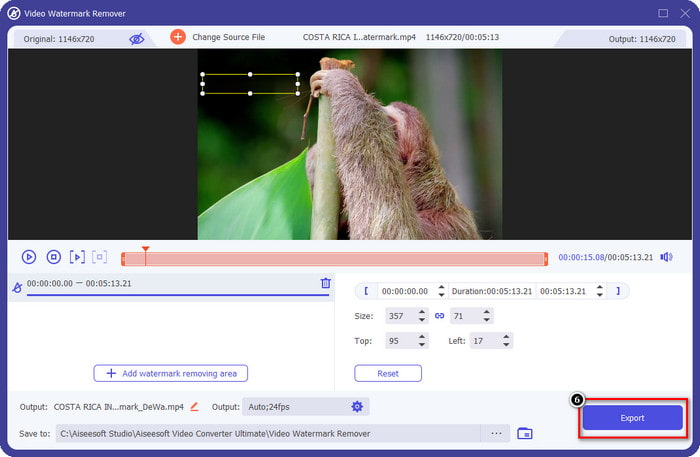
3ème Voie. Supprimer le filigrane iStock sur les images à l'aide du dissolvant de filigrane gratuit FVC
Pour traiter le filigrane des images, vous devrez utiliser le FVC Free Watermark Remover. Il s'agit d'un outil de suppression de filigrane iStock utile en ligne que vous pouvez utiliser pour supprimer efficacement le filigrane sur les images sans rien télécharger sur votre appareil. De plus, vous n'auriez pas besoin d'acheter ou de profiter de quelque chose ici car son utilisation est gratuite. Bien qu'il s'agisse d'un outil en ligne, ses performances en matière de suppression des filigranes sont indéniablement meilleures que celles des autres outils de suppression des filigranes que vous pouvez utiliser. Ne croit pas ce que nous disons? Il n'y a qu'une seule façon de vous prouver qu'il fonctionne parfaitement : en suivant les étapes que nous ajoutons ici.
Étape 1. Veuillez cliquer ici relier utiliser immédiatement le suppresseur de filigrane en ligne pour les images.
Étape 2. presse Télécharger une image, sélectionnez l'image avec un filigrane et attendez que le processus de téléchargement soit terminé.
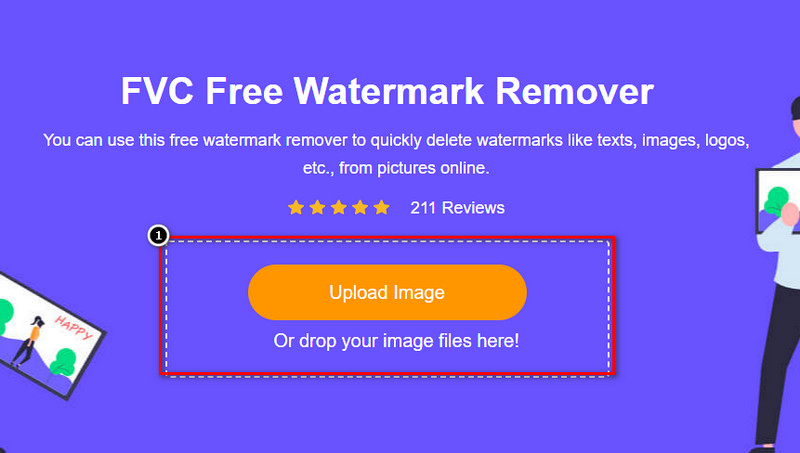
Étape 3. Dessiner sur le filigrane avec ces outils pour le mettre en évidence.
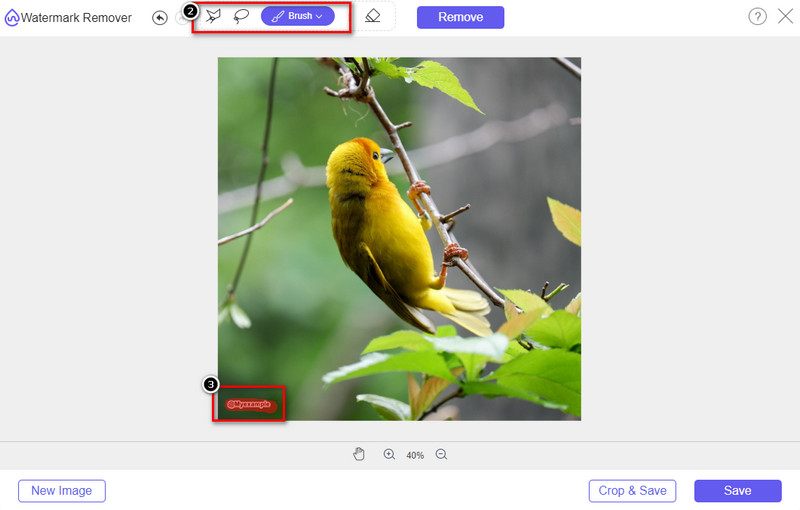
Étape 4. Cliquez sur Supprimer pour voir à quoi cela ressemble si le filigrane est supprimé ici.
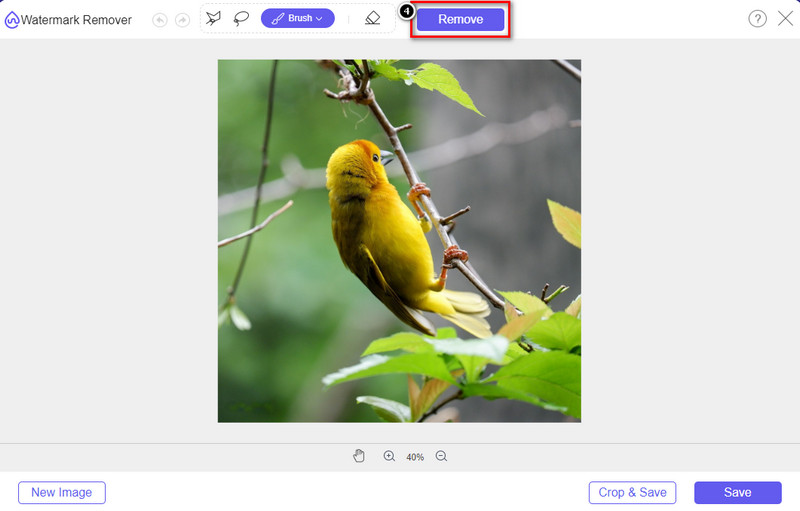
Étape 5. Enfin, pour enregistrer le fichier image, cliquez sur sauvegarder pour exporter l'image sans le filigrane d'iStock ici.
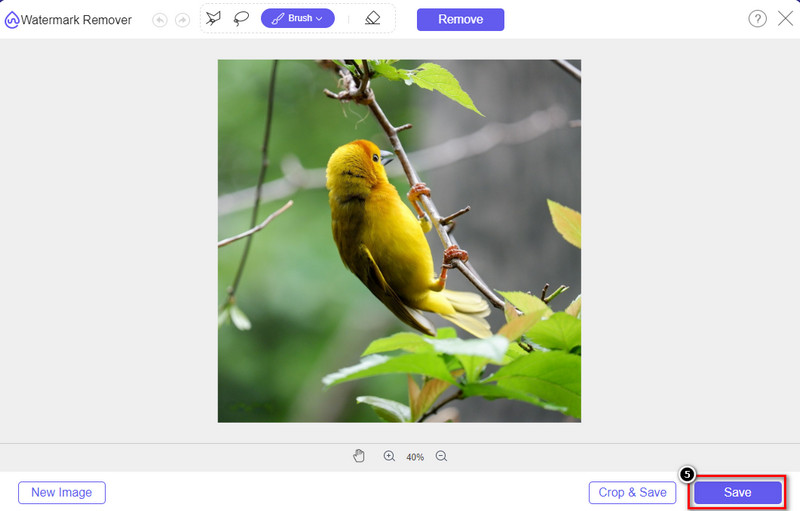
En rapport:
Comment supprimer le filigrane des vidéos exportées par Renderforest
Comment supprimer le filigrane Viva Video sur les vidéos
Partie 2. FAQ sur la suppression d'iStock Watermark
Comment télécharger gratuitement des images iStock sans filigrane ?
Si vous avez l'intention de télécharger immédiatement une image sur iStock, le site Web appliquera un filigrane à l'image. Ce site Web protège chaque fichier pour éviter les problèmes de droit d'auteur et l'utilisation excessive d'une certaine image. Si vous souhaitez télécharger une image sans filigrane, vous devez acheter du crédit ; vous pouvez suivre les étapes que nous ajoutons ci-dessus pour savoir comment procéder.
Combien coûte un seul crédit sur iStock ?
Le prix d'un seul crédit sur iStock vaut $12. Vous pouvez utiliser le crédit pour acheter un fichier multimédia ici et le télécharger sans filigrane sur le support visuel de votre choix. Plus vous achèterez de crédit, plus il y aura de remise par crédit ; vous pouvez consulter les crédits disponibles que vous pourriez aimer.
N'est-ce pas cher d'acheter un fichier sur iStock ?
Comparé à l'autre site Web qui fournit le même service, c'est l'un des sites Web les moins chers que vous pouvez utiliser pour acheter un fichier sous licence. Une fois que vous avez acheté un fichier ici, vous pouvez l'utiliser sans limite contrairement à l'autre, où une fois que vous avez acheté, il y a toujours des limitations sur l'utilisation du fichier.
Conclusion
Maintenant que vous savez comment supprimer efficacement le filigrane iStock sur les vidéos et les images, nous pouvons dire que le travail est fait. Alors, quelle voie préférez-vous le plus ? Voulez-vous acheter un crédit pour que le fichier soit prêt sans le filigrane ? Ou voulez-vous utiliser les outils que nous ajoutons ici qui pourraient traiter le filigrane sur les images et la vidéo ? Quel que soit votre choix, vous aurez toujours le fichier parfait et prêt à être utilisé sans la perturbation du filigrane.



 Video Converter Ultimate
Video Converter Ultimate Enregistreur d'écran
Enregistreur d'écran



